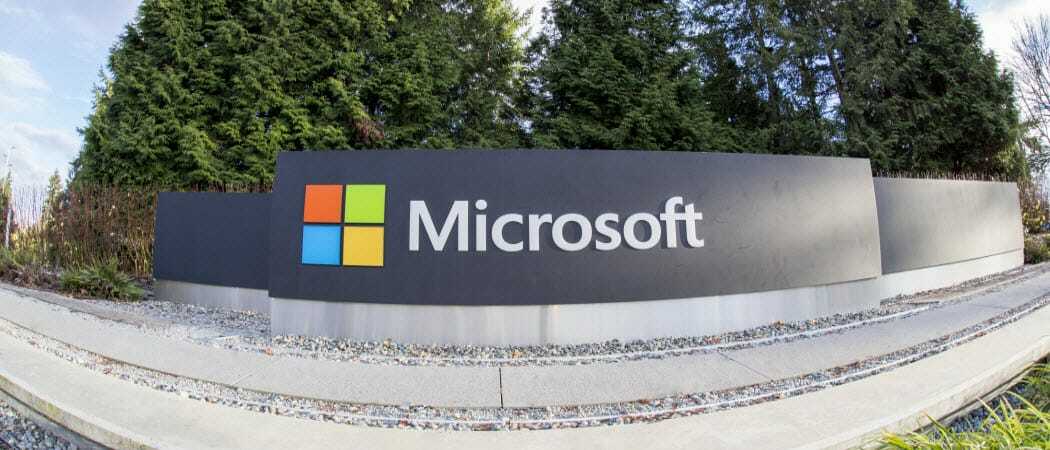Hvordan fikse feilkode 0xc0000001 på Windows
Microsoft Windows 11 Helt / / July 21, 2023

Publisert

Windows BSOD-feilkode 0xc0000001 hindrer brukere i å få tilgang til skrivebordet. Slik fikser du det.
Når du prøver å logge på Windows 11, kan du få en BSOD med 0xc0000001 feil kode.
Denne feilen låser deg ute fra PC-en og forhindrer deg i å logge på skrivebordet. Årsaker til problemet kan skyldes korrupte eller manglende systemfiler, skadede disksektorer eller skadede apper og tjenester.
I denne veiledningen viser vi deg hvordan du fikser feilkoden 0xc0000001 slik at du kan komme inn i din Windows 11 PC.
Kjør Windows 11 Startup Repair
Hvis du får feilkoden 0xc0000001 mens du prøver å logge på datamaskinen, er en av de første feilsøkingstrinnene å prøve Oppstartsreparasjon fra Windows Recovery Environment.
For å fullføre en oppstartsreparasjon på Windows 11:
- Trykk og hold inne Skifte nøkkel og start Windows 11 på nytt.
- Når det blå gjenopprettingsmiljøet starter, naviger til Feilsøking > Avanserte alternativer og velg Oppstartsreparasjon alternativ.
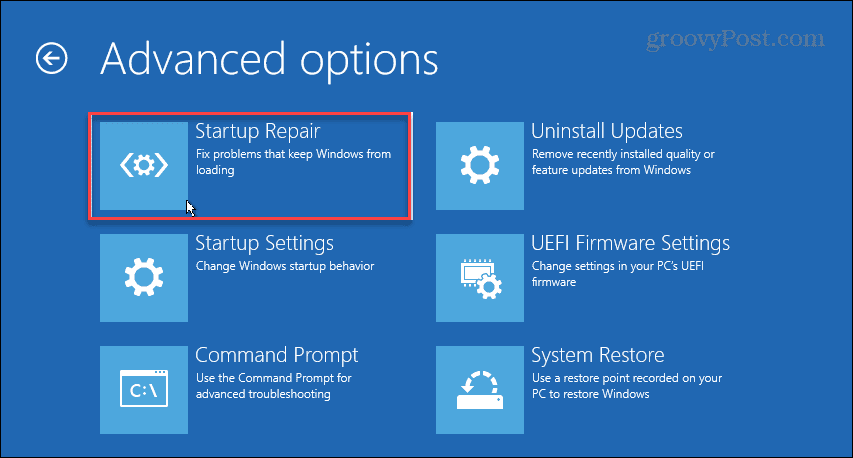
- Windows starter på nytt, og du vil se fremdriften mens den diagnostiserer og reparerer oppstartsproblemer.

Når reparasjonsprosessen er fullført, prøv å logge på kontoen din og få tilgang til skrivebordet og de andre appene og dataene dine.
Sjekk disken for feil
Dårlige harddisksektorer kan forårsake en feilkode 0xc0000001 og hindre deg i å logge på. For å løse problemet kan du kjøre ChkDsk-verktøyet for å skanne etter og fikse dårlige disksektorer.
For å kjøre ChkDsk:
- Lansering PowerShell som administrator.
- Når terminalen starter, skriv inn følgende kommando og trykk Tast inn:
chkdsk /r /f
- En ny melding vises der du skriver Y og start PC-en på nytt.
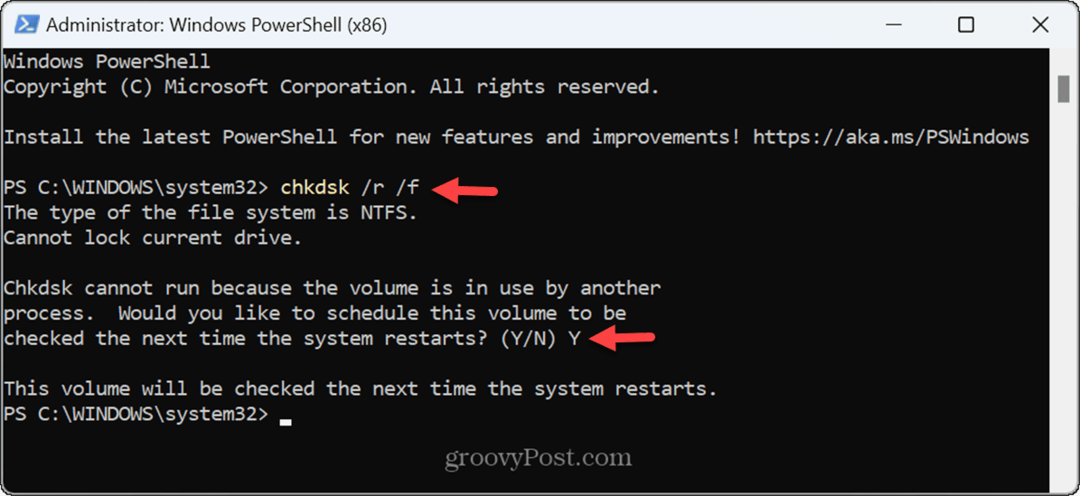
- Når du starter PC-en på nytt, vil Check Disk Utility søke etter og fikse dårlige sektorer på disken. Du kan overvåke fremdriften nederst på skjermen mens sjekken kjører.
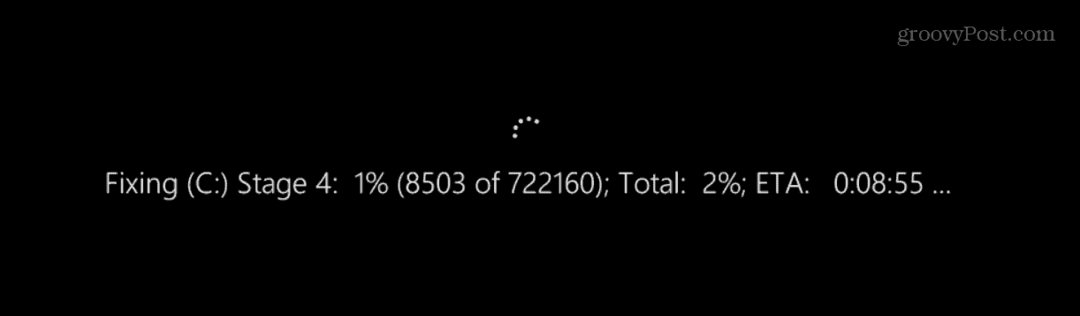
Etter å ha fullført skanningen, prøv å logge på systemet på nytt og se om feilen er borte.
Se etter korrupte eller manglende systemfiler
Hvis operativsystemet ditt har ødelagte eller manglende systemfiler, kan det forårsake en feilkode 0xc0000001. Du kan kjøre SFC- og DISM-skanninger på PC-en for å løse dette problemet.
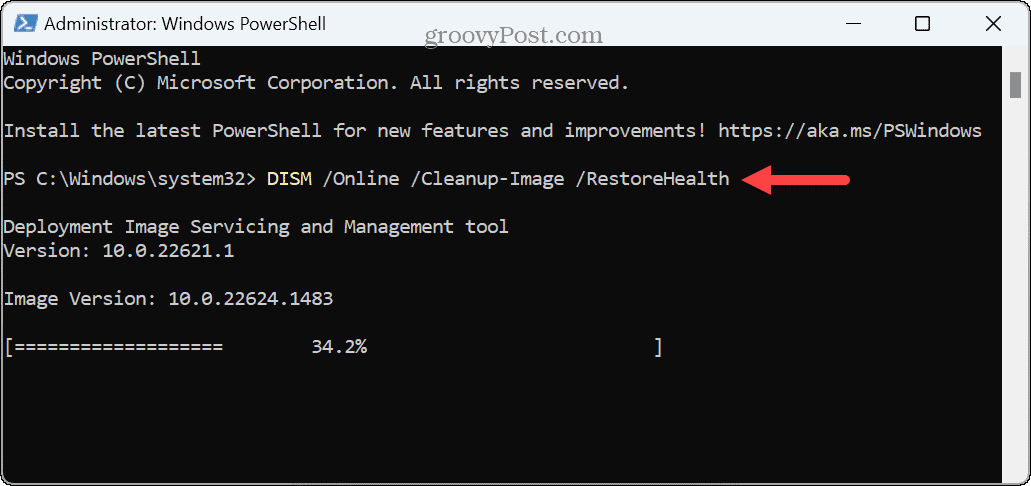
Merk at skanningene kan ta en stund å fullføre, og når de gjør det, start PC-en på nytt og se om du kan logge på feilfritt.
Ren oppstart Windows 11
En annen potensiell årsak til BSOD-feilen er en korrupt app eller tjeneste som kjører under oppstart. For å begrense den problematiske appen eller tjenesten, kan du utføre en ren oppstart av Windows 11.
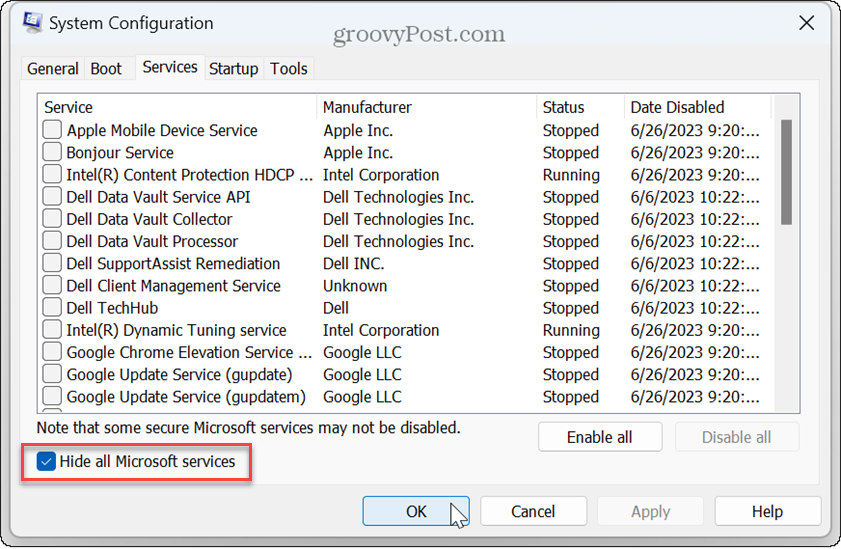
Når du har gjort en ren oppstart, hvis problemet ikke lenger er der, vil du ha et godt referansepunkt for hvor du skal begynne å feilsøke.

Feilsøkingen kan være kjedelig, men hvis den rene oppstarten fungerer, kan du begynne å aktivere én app eller tjeneste om gangen til du kommer over den som forårsaker problemet.
Bruk systemgjenoppretting
Hvis alternativene ovenfor ikke løser feilen, er det nest beste alternativet å gjenopprette med en Gjenopprettingspunkt ved hjelp av systemgjenoppretting. Dette lar deg tilbakestille systemet til en tidligere arbeidstilstand når feilen ikke påvirket PC-en din.
Hvis du ikke kan komme til skrivebordet ditt, kan du starte opp i sikkermodus og bruk Systemgjenoppretting derfra.

Tilbakestill PC-en
Hvis du ikke kan bruke systemgjenoppretting eller ikke har et gjenopprettingspunkt å gå tilbake til, må du tilbakestill din Windows 11 PC. Tilbakestilling av PC-en lar deg beholde dine personlige filer, men fjerner apper og installerer Windows på nytt.
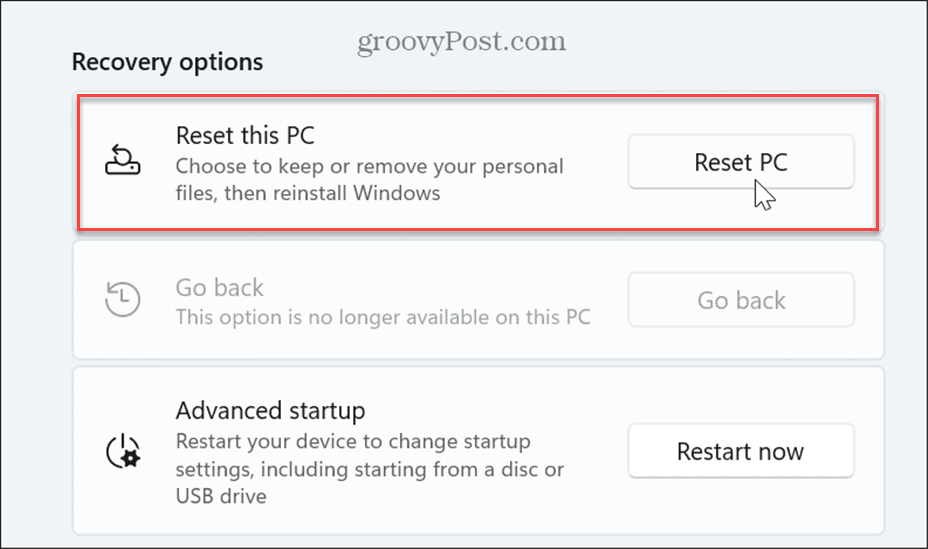
Retting av feil på Windows 11-systemer
Når du opplever en BSOD-feilkode 0xc0000001 når du logger på Windows 11, kan det være frustrerende. Men ved å bruke feilsøkingstrinnene ovenfor, bør du kunne fikse problemet og begynne å bruke PC-en igjen.
Det er andre problemer du kan oppleve med Windows 11-systemer. Det kan for eksempel hende du må fikse en VIDEO DXGKRNL FATAL feil eller reparer en NTFS-filsystem BSOD feil.
Kanskje du støter på en annen feilkode og må fikse 0xc00007b feil på Windows som stopper apper fra å starte. Eller, under daglig bruk, kan du støte på en feil som sier:Unntaksbruddpunktet er nådd” under en omstart eller lansering av en app.